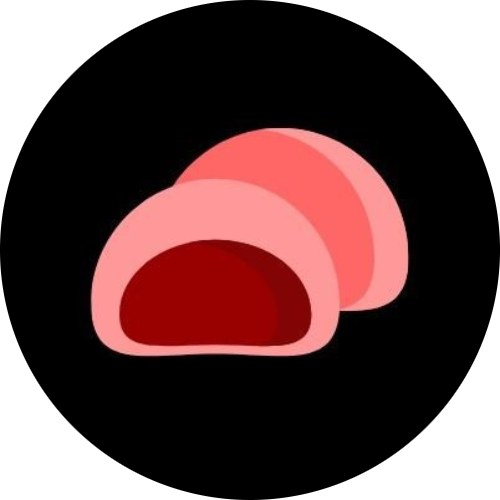Windows 11でLinuxのブータブルUSBドライブを作成する方法
本記事の日本語版は、いくつかの翻訳方法を組み合わせて作成しています。 できる限り英語版の内容やニュアンスに近づけるよう努めていますが、私たちはまだ日本語を学習中のため、不自然な表現や誤りが含まれている場合があります。ご理解とご支援に感謝いたします。
Linuxを試したりインストールしたりする最も簡単な方法のひとつが、ブータブルUSBドライブの作成です。 新しいディストリビューションを試したい場合や、既存システムの修復、デュアルブート環境を構築する場合などに役立ちます。
この記事では、Windows 11を使ってLinuxのブータブルUSBドライブを作成する手順を、初心者でも分かりやすく解説します。
必要なもの
始める前に、以下を準備してください。
- 8GB以上のUSBメモリ(推奨)
- Windows 11が動作しているPC
- インストールしたいLinuxのISOファイル(例:Ubuntu、Fedora、Debianなど)
- ISOファイルを書き込むためのツール(Rufus または balenaEtcher など)
ステップ1:LinuxのISOファイルをダウンロード
まずは、どのLinuxディストリビューションを使うかを決めましょう。 人気のある選択肢はこちらです:
選んだディストリビューションの公式サイトからISOファイルをダウンロードしてください。 第三者のサイトではなく、公式配布元から取得することで、安全で改ざんされていないファイルを確保できます。
ステップ2:Rufusをダウンロードして起動
ブータブルUSBを作る定番ツールがRufusです。
- Rufus公式サイトにアクセス
- 最新バージョンをダウンロード
- ダウンロードした
.exeファイルを実行(インストール不要)
また、よりシンプルなUIを好む場合はbalenaEtcherもおすすめです。使い方はほぼ同じです。
ステップ3:USBメモリを接続
USBメモリをPCに差し込みます。 ⚠️ 注意: この作業中にUSBメモリ内のすべてのデータは削除されます。 重要なファイルがある場合は、事前にバックアップを取っておきましょう。
ステップ4:RufusでISOファイルを選択
Rufusを起動したら、以下の手順で設定します。
- Device(デバイス):使用するUSBメモリを選択
- Boot selection(ブートの選択):SELECTをクリックして、ダウンロードしたLinuxのISOファイルを選ぶ
- Partition scheme(パーティションスキーム):通常はGPT(UEFI向け)を選択。古いBIOSの場合はMBRを選択
- File system(ファイルシステム):そのままFAT32でOK
ステップ5:書き込みを開始
設定が完了したら、STARTをクリックします。
Rufusが追加ファイル(例:syslinux)のダウンロードを求めた場合は「はい」を選択してください。
また、「ISOイメージモード」と「DDイメージモード」を選ぶ画面が出たら、基本的にはISOイメージモードを選びます。
処理には数分かかります。USBメモリの速度によって時間は前後します。
ステップ6:USBを安全に取り外す
RufusにREADYと表示されたら完了です。 プログラムを閉じて、USBメモリを安全に取り外します。
これで、Linuxをインストールまたは起動できるブータブルUSBドライブが完成しました!
ステップ7:USBから起動する
作成したUSBを使ってLinuxを起動するには:
- USBをLinuxをインストールしたいPCに挿す
- PCを再起動
- 起動時にF12, Esc, Delキーなどを押してブートメニューを開く
- ブートデバイス一覧からUSBドライブを選択
これで、Linuxのインストーラーまたはライブ環境が起動します。
トラブルシューティング
| 問題 | 対処法 |
|---|---|
| USBが認識されない | 別のUSBポートを使用、またはドライブを再フォーマット |
| 起動に失敗する | パーティションスキーム(GPT/MBR)とシステムのブートモード(UEFI/BIOS)が一致しているか確認 |
| ISOの検証エラー | ISOファイルを再ダウンロードして破損がないか確認 |
まとめ
Windows 11でLinuxのブータブルUSBドライブを作成するのは、とても簡単です。 Rufusなどのツールを使えば、数分で準備が完了します。
作成したUSBは以下のような用途に使えます:
- 新しいLinuxを試す
- 既存のシステムを修復する
- デュアルブート環境を構築する
Linuxを学ぶ開発者や、ITエンジニア、そしてオープンソースに興味がある人にとって、ブータブルUSBの作成は必須スキルです。